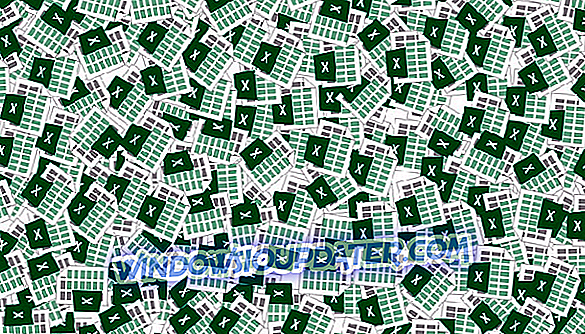VLC tidak akan diperbarui pada Windows 10
- Periksa koneksi
- Izinkan VLC berkomunikasi melalui Firewall
- Jalankan VLC sebagai admin
- Nonaktifkan antivirus pihak ketiga
- Perbarui VLC secara manual
VLC Media Player VideoLAN adalah definisi dari pemutar media yang baik. Ini mencakup begitu banyak format audio dan video, yang membuatnya menjadi pemain yang masuk ketika orang lain gagal. Dan ini benar-benar gratis, tanpa penawaran fitur yang terlalu mahal. Masalah pemutaran juga sangat jarang, karena tidak tergantung pada paket codec pihak ketiga. Namun, ada beberapa masalah kecil di sana-sini. Salah satu kesalahan yang berulang adalah kesalahan Terjadi saat memeriksa kesalahan pembaruan .
Seperti yang Anda ketahui, VLC akan meminta Anda setiap kali versi baru tersedia. Di sisi lain, Anda dapat memeriksa pembaruan secara manual di bawah bagian Bantuan. Dan saat itulah kesalahan tersebut muncul. Kami meminta beberapa solusi yang layak untuk masalah ini, jadi periksalah di bawah ini.
Cara memperbaiki kesalahan pembaruan pada VLC
1: Periksa koneksi
Mari kita mulai dengan memeriksa koneksi. Kami harus memastikan bahwa PC Anda dapat terhubung ke server khusus dan memeriksa pembaruan yang tersedia. Jika masalahnya bersifat umum dan Anda tidak dapat terhubung ke internet sama sekali, kami meminta beberapa langkah yang seharusnya membantu. Di sisi lain, jika masalahnya terisolasi dan VLC tidak akan memperbarui, lanjutkan dengan langkah-langkah di bawah ini.
Berikut adalah beberapa langkah pemecahan masalah dasar untuk menyelesaikan masalah:
- Mulai ulang PC dan router Anda.
- Siram DNS.
- Gunakan kabel LAN.
- Jalankan pemecah masalah koneksi.
2: Izinkan VLC untuk berkomunikasi melalui Firewall
Alasan lain yang memungkinkan untuk masalah pembaruan terletak pada Windows Firewall. Yaitu, jika Anda belum mengizinkan VLC untuk bebas berkomunikasi melalui Windows Firewall, itu tidak akan dapat terhubung ke server khusus. Dengan demikian, klien tidak akan dapat memperbarui. Karena itu, pastikan untuk mengizinkan VLC melalui Firewall sebelum pindah ke langkah tambahan.
Ikuti langkah-langkah ini untuk mengizinkan VLC melalui Windows Firewall:
- Di bilah Pencarian Windows, ketik Izinkan dan buka " Izinkan aplikasi melalui Windows Firewall ".

- Klik " Ubah pengaturan ".

- Temukan VLC dan centang kotak " Pribadi ".

- Jika VLC Media Player tidak ada dalam daftar, klik " Izinkan aplikasi lain ... " dan tambahkan. Itu harus di Program Files (Program Files x86), di folder VideoLan.
- Konfirmasikan perubahan dan coba perbarui VLC lagi.
3: Jalankan VLC sebagai admin
Jika beberapa aplikasi pihak ketiga tidak dapat menjalankan fitur tertentu, itu mungkin karena keterbatasan sistem. Windows 10 sebagai platform tidak tepat untuk memungkinkan aplikasi pihak ketiga mengunduh apa pun. Izin ini harus diberikan setelah program diinstal dari sumber tepercaya. Namun, sepertinya, itu tidak selalu terjadi.
Jadi, apa yang perlu Anda lakukan untuk menghindari kemungkinan batasan yang diberlakukan sistem adalah menjalankan VLC sebagai administrator. Jika Anda tidak yakin cara mengatur ini secara permanen, ikuti langkah-langkah ini:
- Klik kanan pada pintasan desktop VLC dan buka Properties .
- Pilih tab Kompatibilitas .
- Centang kotak " Jalankan program ini sebagai administrator ".

- Konfirmasikan perubahan.
4: Nonaktifkan antivirus pihak ketiga
Selain pengecualian Windows Firewall, ada juga langkah-langkah keamanan yang dibawa oleh antivirus pihak ketiga. Jika Anda menggunakan beberapa setelan keamanan tingkat lanjut, kemungkinan besar ia datang dengan Firewall khusus. Ini dapat, terlepas dari pengaturan Windows Firewall, memblokir beberapa aplikasi pihak ketiga dari mengakses konten online.
Sekarang, Anda mungkin memasukkan daftar putih VLC Media Player, tetapi menonaktifkan Firewall sementara (hingga pembaruan diberikan) adalah pilihan yang jauh lebih baik. Ini tidak akan membahayakan Anda jika Anda menonaktifkan antivirus sepenuhnya untuk waktu yang terbatas. Hanya saja, jangan lupa untuk mengaktifkannya kembali nanti.
5: Perbarui VLC secara manual
Akhirnya, jika tidak ada langkah sebelumnya yang berhasil, kami sarankan mencoba pendekatan manual. Yaitu, jika Anda yakin bahwa ada versi baru VLC Media Player dan Anda tidak bisa mendapatkannya melalui pembaruan over-the-air, ada cara lain. Arahkan saja ke situs web resmi dan unduh versi yang paling cocok untuk Anda. VideoLAN bahkan menawarkan versi UWP dari pemutar yang dapat Anda temukan di Store. Jika itu secangkir teh Anda.
Anda dapat mengunduh iterasi terbaru VLC Media Player, di sini. Dan jika Anda ingin mencoba versi UWP dari Microsoft Store, navigasikan ke sini.